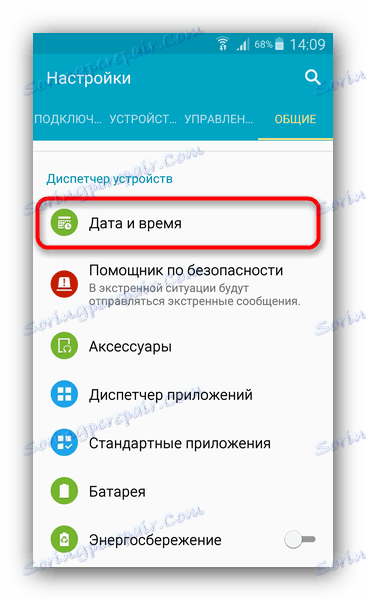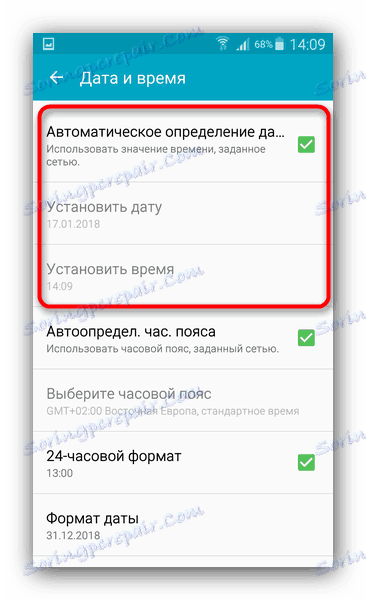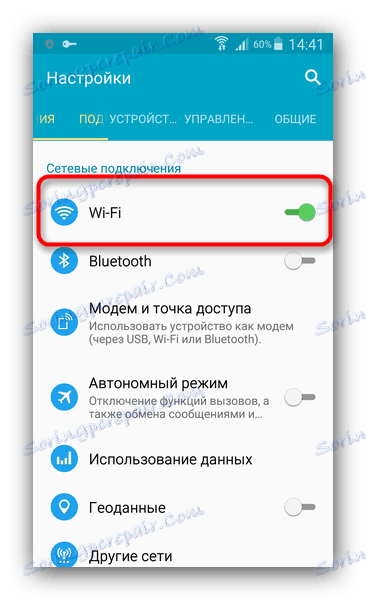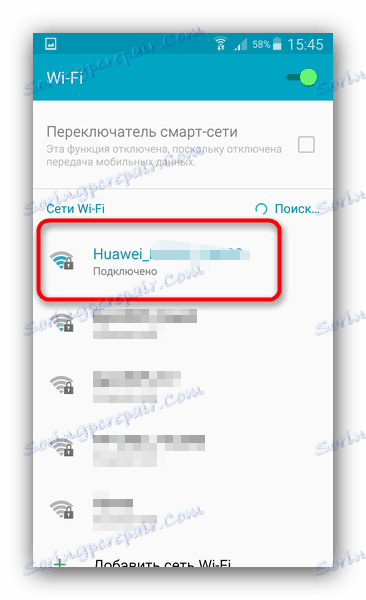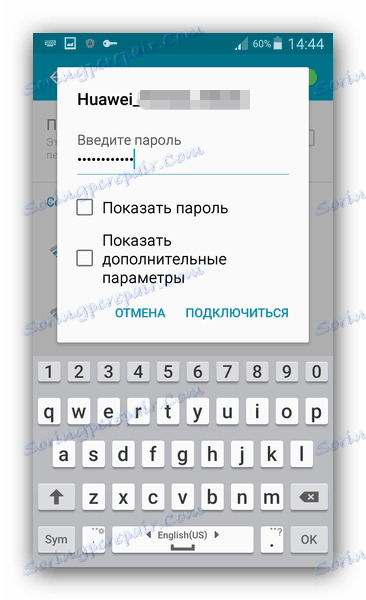تحرِّي مشكلات Wi-Fi على نظام التشغيل Android وإصلاحها
تجلس الغالبية العظمى من مستخدمي الأجهزة التي تعمل بنظام Android على الإنترنت عبر Wi-Fi. للأسف ، لا تعمل هذه الميزة دائمًا بشكل صحيح - قد يفشل الهاتف الذكي أو الجهاز اللوحي ، عند محاولة الاتصال أو استخدام فاي فاي. أدناه سوف تجد ما يجب القيام به في مثل هذه الحالات.
مشاكل في Wi-Fi على أجهزة Android وكيفية حلها
يرجع الجزء الأكبر من المشكلات المتعلقة بتضمين اتصال Wi-Fi على الهواتف الذكية أو الأجهزة اللوحية إلى مشكلات في البرامج. فشل في الأجهزة ممكن ، لكنه نادر. النظر في نفس الطريق لحل الفشل.
الطريقة الأولى: إعادة تمهيد الجهاز
مثل العديد من الآخرين ، للوهلة الأولى ، أخطاء مزعجة ، يمكن أن تكون مشكلة Wi-Fi ناجمة عن فشل عرضي في البرنامج ، والذي يمكن معالجته عن طريق المعتاد تمهيد . في 90 ٪ من الحالات سوف يساعد. إن لم يكن ، استمر.
الطريقة الثانية: تغيير الوقت والتاريخ
قد يحدث أحيانًا فشل Wi-Fi من خلال إعدادات الوقت والتاريخ المعترف بها بشكل غير صحيح. تغييرها إلى الفعلي - يتم ذلك بهذه الطريقة.
- اذهب إلى الإعدادات .
- ابحث عن عنصر "التاريخ والوقت" - كقاعدة ، يقع بين الإعدادات العامة.
![التاريخ والوقت في مجموعة الإعدادات العامة لنظام Android]()
سجل الدخول إلى علامة التبويب هذه. - بمجرد الوصول ، قم أولاً بإيقاف الضبط التلقائي للتاريخ والوقت ، إذا كان نشطًا.
![تعطيل autodetection وتعيين التاريخ والوقت الصحيحين في انفصال الروبوت]()
ثم قم بتعيين المؤشرات الحالية عن طريق النقر على العناصر ذات الصلة. - حاول الاتصال بشبكة Wi-Fi. إذا كانت المشكلة هي - سيحدث الاتصال دون الفشل.
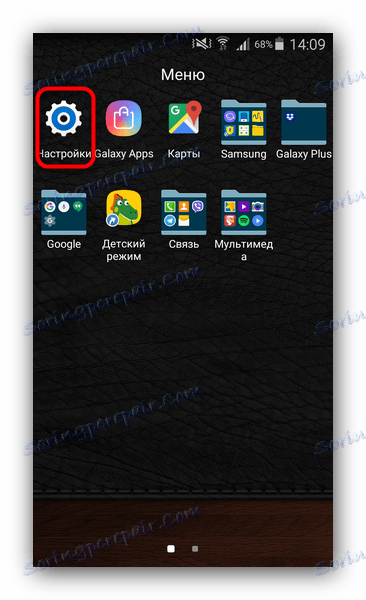
الطريقة الثالثة: تحديث كلمة المرور
السبب الأكثر شيوعًا لهذه المشكلة هو تغيير كلمة مرور شبكة Wi-Fi ، التي لم يتمكن الهاتف الذكي أو الجهاز اللوحي من التعرف عليها. في هذه الحالة ، جرب ما يلي.
- أدخل "الإعدادات" ، ولكن هذه المرة انتقل إلى مجموعة اتصال الشبكة ، حيث تجد "Wi-Fi" .
![الوصول إلى قائمة شبكات wifi في إعدادات Android]()
اذهب الى هذا البند. - حدد الشبكة التي تتصل بها وانقر عليها.
![حدد شبكة WiFi المتصلة في إعدادات شبكات Android]()
في النافذة المنبثقة ، انقر على "نسيت" أو "حذف" . - أعد الاتصال بهذه الشبكة ، هذه المرة عن طريق إدخال كلمة مرور تم تحديثها بالفعل.
![إدخال كلمة مرور شبكة WiFi جديدة في إعدادات شبكات Android]()
يجب القضاء على المشكلة.
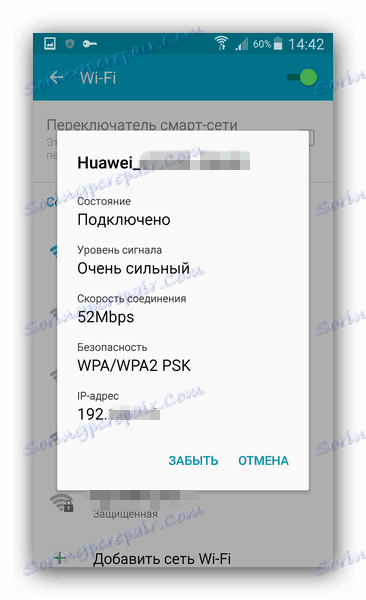
في حال كانت هذه الإجراءات غير فعالة؟ انتقل إلى الطريقة التالية.
الطريقة الرابعة: إعادة تكوين جهاز التوجيه
أحد الأسباب المتكررة للمشكلات المتعلقة بالواي فاي على الهاتف أو الجهاز اللوحي هو إعدادات جهاز التوجيه غير الصحيحة: نوع غير معتمد من الحماية أو بروتوكول الاتصال أو قناة غير صحيحة أو مشاكل في التعرف على معرّف SSID. يمكن العثور على مثال للتكوين الصحيح للموجه في المادة أدناه.
اقرأ المزيد: ماذا لو لم يتمكن هاتف Android الخاص بي من الاتصال بشبكة Wi-Fi؟
أيضا ، ليس من غير المجدي قراءة هذه المقالات.
اقرأ أيضا:
تكوين جهاز التوجيه
برامج لتوزيع Wi-Fi من جهاز كمبيوتر محمول
نحن نوزع Wi-Fi من الكمبيوتر المحمول
الطريقة الخامسة: إزالة إصابة الفيروس
غالبًا ما يكون سبب وجود مجموعة متنوعة من المشاكل في نظام التشغيل Android عدوى فيروسية. إذا كانت هناك أعراض أخرى (بالإضافة إلى مشاكل في Wi-Fi) (الإعلان المفاجئ في أماكن غير متوقعة أو الجهاز "يعيش حياته الخاصة" أو تختفي أو بالعكس هناك تطبيقات غير معروفة) - من المحتمل جدًا أنك أصبحت ضحية برامج ضارة.
التعامل مع هذه الآفة بسيط جدا - تثبيت الحماية من الفيروسات والمسح الضوئي للنظام لوجود "قرح" رقمية. كقاعدة عامة ، يمكن لمعظم الحلول المجانية التعرف على الإصابة وإزالتها.
الطريقة 6: إعادة تعيين المصنع
قد يكون المستخدم قام بتثبيت الجذر ، والوصول إلى قسم النظام وأفسد شيئا في ملفات النظام. أو تسبب الفيروس المذكور في ضرر يصعب إصلاحه على النظام. في هذه الحالة ، يجدر استخدام "المدفعية الثقيلة" إعادة ضبط إعدادات المصنع . ستقوم معظم مشاكل البرامج باستعادة حالة المصنع ، ولكن من المحتمل أن تفقد البيانات المخزنة على محرك الأقراص الداخلي.
الطريقة 7: إعادة وميض
يمكن أيضًا أن تحدث مشاكل في واي فاي بسبب مشكلات نظام أكثر خطورة ، ولن يتم تصحيح إعدادات المصنع. خاصة مشكلة مشابهة نموذجية للبرامج الثابتة المخصصة (لجهة خارجية). والحقيقة هي أن برامج تشغيل وحدة Wi-Fi تكون في كثير من الأحيان ملكية خاصة ، ولا تعطي الشركة المصنعة شفرة المصدر الخاصة بها ، لذلك يتم تثبيت عمليات الاستبدال في البرامج الثابتة المخصصة ، والتي لا تكون قابلة للتنفيذ دائمًا على جهاز معين.
بالإضافة إلى ذلك ، يمكن أن تحدث المشكلة أيضًا على البرامج الثابتة الرسمية ، عندما يحتوي التحديث التالي على رمز مشكلة. وفي الحالتين الأولى والثانية ، فإن أفضل طريقة هي البرامج الثابتة وامض .
الطريقة 8: زيارة مركز الخدمة
السبب الأكثر ندرة وغير سارة للأعطال هو عيوب في وحدة الاتصالات نفسها. على الأرجح هذا الوضع في الحالة عندما يكون أي من الأساليب المذكورة أعلاه قد ساعد على حل المشكلة. ربما تكون قد حصلت على عينة معيبة أو أن الجهاز تعرض لأضرار نتيجة التأثير أو الاتصال بالماء. بطريقة أو بأخرى ، من دون الذهاب إلى المتخصصين لا يمكن القيام به.
نظرنا في جميع الطرق الممكنة لإصلاح المشكلة مع تشغيل Wi-Fi على جهاز يعمل بنظام Android. نأمل أن يساعدوك.